Papierloses Büro: ich habe es fast geschafft
Im Januar schrieb ich darüber, wie man ein Büro ohne Papier realisieren könnte. Den Spaß kann niemand pauschal beantworten. Der eine hat ein Home Office, der andere bekommt nur Mahnungen und wirft diese weg, der andere heftet alles A-Z ab. Schwer da für alle eine Empfehlung zu geben – ich kann nur von mir sprechen. Ich habe es in den letzten Wochen tatsächlich geschafft und konnte mein rumfliegendes Papier auf den Faktor Null runterbrechen.
Je nach Papieraufwand kann der ganze Spaß mit Nullkosten oder mit etwas mehr Kosten verbunden sein. Viel Papier bedeutet oftmals viel Gedöns, welches man scannen muss. Hat man dann einen normalen Scanner oder ein All in One, welches Ewigkeiten für einen Scan braucht, dann kann einen das Archivieren schon richtig ansacken – kostet ja Zeit. Ich selber hatte pures Glück, das will ich hier nicht verheimlichen, denn ich bekam die Möglichkeit, einen Dokumentenscanner zu testen.
Dabei handelt es sich um den ScanSnap S1500M von Fujitsu. Das passte alles ganz gut, denn mein bester Freund ist mit einer eigenen Versicherungsagentur am Start, der interessierte sich auch für so ein Gerät. Spartipp vorab, falls ich jemand für einen Fujitsu ScanSnap interessiert: in den Amazon Rezensionen las ich, dass der nicht für Mac OS X geeichte Dokumentenscanner trotzdem funktionieren würde – denn die Treiber liegen dabei.
Faustregel: der ScanSnap 1500 ist für Windows, der ScanSnap 1500M für den Mac. Letzterer ist teurer, ersterer funktioniert auch unter Mac OS X 😉 Die Geräte eignen sich eher für das kleine oder größere Büro, denn einen Dokumentenscanner für 400+ Euro muss man ja auch erst einmal amortisieren können. Nun aber mal zur eigentlichen Sache, dem Fujitsu ScanSnap 1500M und meinem Büro ohne Papier. Umzugsbedingt habe ich mich von vielen Sachen freigemacht. 10.000 Sachen besitzt der Mensch, 5000 wirft der Mensch vor seinem Umzug weg und nach dem Umzug merkte ich dann, dass ich von den restlichen 5000 Sachen doch wieder 3000 auf dem Dachboden lagere.
Alles was ich nicht brauchte an Papier wurde hemmungslos weg geworfen. Alte Bestände, unrelevante Dinge, die sich eh in Ordnern befanden, wurden auf den Dachboden verfrachtet. Übrige blieben Papiere der letzten Monate. Ausgehende Rechnungen, eingehende Rechnungen, Quittungen, Gehaltsbescheinigungen, Krankenkassen-Quatsch, Bahntickets, Visitenkarten, Infobriefe, Verträge – tausend Sachen eben. Für jede Plattform gibt es Lösungen – sowohl für Mac, als auch für Windows. Elo Office, Devonthink und wie sie alle heißen. Was habe ich genutzt? Evernote! Das Tool ist auf Windows und Mac zu haben und wer nicht mehr als 60 MB monatlich in die Wolke pusten muss, der fährt sogar kostenlos.
Evernote baut eine Datenbank auf, diese ist durchsuchbar, man kann Notizbücher anlegen. Wer Evernote als Premium-Variante benutzt, der kann auch offline seine Notizbücher synchronisieren. Alternativen? Klaro, Google Docs wandelt auch PDFs in durchsuchbare Texte um. Angst vor der Cloud? Auch kein Thema: der Fujitsu ScanSnap 1500M kann auch in durchsuchbare PDFs konvertieren (OCR und Co), die ihr lokal nutzen könnt. Wer andere, kostenlose Lösungen zum einfachen Verwalten von Dokumenten kennt, darf sich gerne hier in den Kommentaren zu Wort melden! So, zum Scanner und meinem Papier.
Der ScanSnap 1500M wird über USB 2.0 angeschlossen und verfügt über eine 600er-Auflösung. Dokumente können in Farbe, als auch logischerweise in s/w gescannt werden. Ob die Dokumente nun beidseitig bedruckt sind oder nicht – egal, das erkennt das Gerät. Um das Scannen so einfach wie möglich zu gestalten, prüft der ScanSnap jedes Dokument und entscheidet dann, ob ein Dokument in schwarz-weiß oder in Farbe gescannt werden soll, welche Größe die zu scannende Seite hat und ob leere Seiten entfernt werden müssen. Ihr könnt da zum Beispiel wirklich 50 Blätter einlegen und der zieht die so durch – 20 Seiten pro Minute Simplex und 40 Duplex. Ein Heidenspaß. Einlegen, Knopf drücken und dann geht es ratz fatz (Tipps und Tricks findet man auch hier).

Am Ende fragt dich der Scanner, was du mit dem gescannten Spaß machen willst, denn mehrere Optionen stehen zur Verfügung. So kann man direkt in Ordner scannen, Scans per E-Mail versenden, drucken, auf ein Mobilgerät schicken, als PDF oder Notiz an Evernote senden – oder eben Google Docs, Word oder Excel nehmen – wer andere Anwendungen nutzt, kann diese auch einbinden. Die Software des Scanners ist einfach zu bedienen, mehrere Setups sind einstellbar – wirklich easy, kam ich sogar sofort mit klar. Neben der reinen Scanner-Software liegt noch Adobe Acrobat bei, eine Software, die im Handel alleine schon nen knappen Hunni kosten würde.
Die Bedienung des ScanSnap 1500M, der die schmalen Maße von 29 x 16 x 16 Zentimeter bei einem Gewicht von 3 Kilogramm aufweist, könnte kaum einfacher sein: eine Einschalttaste gibt es nicht. Das Gerät legt sich in den stromsparenden Standby-Modus, wenn alle Dokumenten-Halterungen eingeklappt sind. Ich habe alles weggescannt, was geht, verschlagwortet, durchsuchbar gemacht und halte es nun so: unwichtiger Kram wie Paketmarken, Infobriefe und Co, von denen ich keien originale benötige, landen gleich in der Papiertonne, alles andere kommt wie früher in einen Ordner – allerdings ist das nur noch mit wenig Aufwand verbunden, da es sich nur noch um einen minimalen Prozentsatz handelt.
Fazit nach dem kompletten Eliminieren meines Papieraufkommens: Ich überlege jetzt immer ernsthaft, ob ich ein Dokument wirklich noch brauche. Ich scanne sofort alles ein, nichts bleibt liegen. Ich lagere alles zentral und durchsuchbar. Plattformunabhängig. Jau, der Fujitsu ScanSnap 1500M ist schuld daran, super geiles Teil – aber ich sage ehrlich: für den normalen Menschen zuviel. In zweierlei Hinsicht: er kann zuviel und kostet zuviel, als das man ihn für 5-6 Seiten im Monat unterfordert. Für kleinere Büros aber sehr cool. Papierloses Büro. Habe ich nicht gedacht, dass es so einfach ist, wie jetzt bei mir. Wobei – ganz Papierlos ist es ja nicht, Originale werden teilweise ja noch gelagert. Von daher kann man sagen: das Papierlose Büro ist so realistisch wie die Papierlose Toilette 😉 Falls Fragen zum ScanSnap bestehen: er steht gerade neben mir 🙂 Und denkt dran: falls ihr auch anfangen wollt, macht es bald – am 27.10 ist der Paper Free Day 🙂













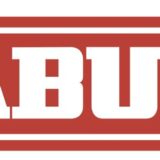
Du Glücklicher!
Ich bin grad in die Steinzeit zurückgeworden worden:
http://j-sys.de/2011/10/24/das-papierlose-buro/
20 pro minute. süß.
bei uns auf arbeit der schafft bis zu 700 pro minute, beidseitig und in farbe 😉
Mit der papierlosen Toilette ist gar nicht so unwahrscheinlich… komme gerade aus meinem Indien Urlaub wieder und da geht das so:
http://www.youtube.com/watch?v=dKkryfdtMNQ&feature=player_embedded
Nutze seit kurzem ScanDrop in Verbindung mit meinem Epson V300 und Dropbox. http://www.officedrop.com/scandrop-scanning-software
Ich scanne ja auch sehr viel, allerdings über den Scanner in der Firma. Das ist ein Canon ScanFront 300P udn ich muss sagen mit dem bin ich mehr als zufrieden. Das gute daran ist, dass man sich einen eigenen Homescreen erstellen kann wo man dann nach der Anmeldung (mittels Fingerprintauthentifizierung) seine vorher definierten Buttons vorfindet wo man alles hinterlegen kann (PDF oder JPEG, Farbe, S/W, Dokument, GRAUSTUFEN, per FDP, per Mail, auf USB, danach automatisch Abmelden…) und daher auch gar nicht lange auf dem Touchscreen rumdrücken muss.
Gut preislich liegt er aber auch bei ca. 1500€ (wobei hier der FIngerprintsensor den Preis sehr nach oben schiebt)
Was mir dabei am besten gefällt ist die Automatisierung, sodass sich der Scanvorgang nur auf das 1x Drücken am Touchscreen, sowie dem Einlegen des Papiers beschränkt, ohne das man viel Zeit mit irgendwelchen Einstellungen verliert die eh zu 95% immer die Gleichen sind.
Meine Frau und ich sind Lehrer. Wirklich grauselig, womit man sich da immer zumüllt. Also wenn der Scansnap ein bisschen günstiger wäre…
@chap
700 Blätter/Minute (beidseitig)
also 1400 Seiten in 60 Sekunden!?!
Was ist das denn bitte für ein Gerät?
Zwei Anmerkungen:
1. Aufbewahrungspflichten nicht vergessen – dabei ist Papier üblicherweise am einfachsten (was einem nicht von Scannen abhalten sollte, Hauptsache, man findet das Papier bei Bedarf wieder mit vertretbarem Aufwand).
2. Die von Fujitsu mitgelieferte OCR-Software ist vergleichsweise langsam. Acrobat Pro (je nach Version, die man kauft, auch mit dabei) kann es wesentlich schneller
@caschy, Frage: wie löst der Scanschnapp das mit den durchsuchbaren pdfs, also die ocr? Macht er das selbst oder über Software auf dem Rechner?
Hintergrund der Frage: Hatte mir seinerzeit einen Officejet Pro 8500 A Plus geholt, weil überall stand, dass die Zauberkiste „Durchsuchbare pdf“ erstellt. Zonk. Durchsuchbar werden sie beim HP nur, wenn der Scanjob vom Rechner gestartet wird. Und das ist natürlich albern. Also: schmeißt der Schnappscan die durchsuchbaren pdfs in einen Netzwerkordner, kann er das? Abgesehen davon scan ich auch alles auf eine Synology Diskstation und greif auf die u.a. über Eiphone, Eipad -> GoodReader zu, was wunderbar geht.
@Flo: Software-Sache.
Ich hab vor ’ner Weile meinen Drucker durch den Canon PIXMA MX870 ersetzt. Der kann auch ein bisschen was in Richtung Dokumentenscannen. Und das zu einem für den Privathaushalt darstellbaren Preis.
Was mich von einen vollumfänglichen Scanorgie abhält ist die beiliegende Software. Da wünsch ich mir doch eher ein Dokumentenmanagement mit Verschlagwortung und so. 😐
@TiM0E
Ja, 400 Euro für einen Dokumenten-Scanner ist schon eine ganze Stange Geld für ein Lehrer-Paar.
😉
Aber sei froh, in den 10 Wochen Urlaub hättest du ja eh kaum Zeit, um deine Unterlagen zu scannen.
@caschy: schade, genau das nervt nämlich extrem bei der Geschichte. Hab mir behelfsweise eine Acrobat Batchroutine angelegt, die den Inhalt von Ordner A in durchsuchbare pdfs umwandelt und nach Ordner B kopiert, aber das muss halt auch manuell gestartet werden. Kennt dafür jemand eine elegante (und günstige ;)) lokale Lösung, also fire and forget? Ich darf meine Daten nich in die Wolke pusten (Google etc.).
http://www.francotyp.de/softwareloesungen/posteingang/index.php
gibt es eigentlich keine möglichkeit, das die post auch bei privatleuten einfach per unsichtbarer hand auf den schirm kommt. briefe rausholen aufreißen und scannen ist verschenkte lebenszeit. mir wäre das monatlich soviel wert wie ne handyrate ca. 20euro. immerhin geht es mit http://www.fpwebbrief.de ja schon in die andere Richtung ca. 50 cent und man erspart sich das ausdrucken einfalten und auflecken von der briefmarke.
die masse machts ja – mich würde interessieren wie hoch die kosten für so nen dokumentenscanndienst sind – wann sich das für das unternehmen lohnt ab wieviele briefe im monat man rentabel ist.
man könnte ja zb mit 5 familien mitgliedern oder engen freunden zusammen tun – mahnungen kommem ja eh nur persöhnlich. alle briefe irgendwohin weiterleiten, dann müsste man sich nur ein software system austüfteln, das dann nach empfänger alles sortiert.
ps: nen gsm empfänger zuhause im brieffach mit bewegungssensor – sms bei einwurf zuhause
canon scanner mobil mit duplex ohne programminstallatio
läuft an allen systemen
Hi Caschy,
codierst du irgendwie die gescannten Dinge, bevor du sie in Evernote einfügst? Sind ja sehr sensible Daten.
Für Drag n Drop OCR ist OCRKit für Mac geeignet:
http://ocrkit.com/de/
Software kommt aus Berlin und nutzt im Hintergrund anscheinend hOCR:
http://www.exactcode.com/site/open_source/exactimage/hocr2pdf/
Ja das währe ein Traum, aber leider wird es auch einer bleiben. Zu viele Dinge die ich im Original aufheben muss, beruflich. Privat allerdings schaffe ich fast die Hälfte aller Unterlagen digital zu archivieren, zumal immer mehr Unterlagen mehr Mail reinkommen.
In meiner Branche ist es leider immer noch unumgänglich gedruckte Unterlagen parat zu haben, da könnte es sonst zu Problemen kommen. Finde es gut, wenn immer mehr Papier gespart wird, auch der Umwelt zu liebe.
Die Cloud Sache schreckt mich auch ab.
Würde gerne alle Dokumente (die sonst im Dokumentenordnung auf dem Schreibtisch abgeheftet werden – also Bankauszuüge, Zeugnisse, Rechnungen etc. in einem Programm abheften, beschriften und sortieren.
Ich starte Quasi Programm XY und hab im Programm nen Ordnung Rechnungen, dort seh ich dann alle abgelegten Rechnungen auf einen Blick.
Das Programm kann ich nacher immer noch verschlüsselt in meine Dropbox schieben..
@Cashy Was ist da im Hintergrund des Bildes zu sehen? Bierdeckel vom Blog oder so?